Apple IDアカウントのロックを解除時に信頼できる電話番号がわからない
Apple IDアカウントのロックを解除したいが、その信頼できる電話番号に分からない場合でも、このタスクも完了できます。電話番号なしでApple IDのロックを解除する方法がいくつかあります。
アカウントとデバイスのデータの保護に関して、Appleは非常に厳格な対策を講じています。これらのセキュリティ機能の1つは、不適切に使用されるとApple IDをロックします。これにより、他の人がどのデバイスでもあなたのアカウントを使用できなくなります。アカウントが誤ってロックされてしまった場合は、また、認証電話番号がわからない場合はロックを解除する方法や、電話番号なしでApple ID確認コードを取得する方法を知りたいかもしれません。
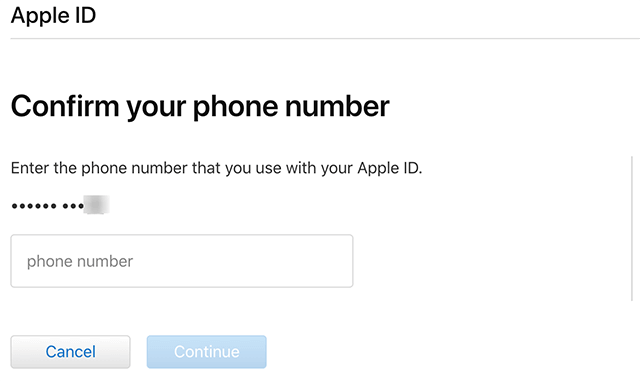
Apple IDを入力
iPhoneにアクセスできない場合は、電話番号を認証できません。このようにして、電話番号なしでApple IDのロックを解除する方法を探す必要があります。幸いなことに、電話番号なしでApple IDへのアクセスを復元するソリューションがあります。信頼できる電話番号がわからないでApple IDのロックを解除する方法はいくつかあります。
電話番号なしでApple IDを回復するにはどうすればよいですか?もう心配する必要はありません。以下は、Apple IDのロックを解除するために試せる4つの効果的な方法です。そして、方法2を使用して、パスワードと電話番号なしでApple IDのロックを解除することに成功しました。どのように機能するかを見てみましょう。
目次隠す
Apple IDがブロックされる理由
ロックを解除する前に、そもそもApple IDがロックされた理由を理解することが重要です。これにより、AppleによってIDが禁止されるのを避けるために、今後何をしてはいけないかを知ることができます。
Apple IDがブロックされる考えられる理由は次のとおりです。
- 間違ったパスワード
あなたまたは他の誰かがAppleアカウントのパスワードを何度も間違えて入力した場合、Appleがあなたのアカウントを一時停止する可能性があります。これがApple IDがブロックされる理由である可能性があります。
- 秘密の質問に対する間違った答え
アカウントのセキュリティの質問に間違った答えを何度も入力した場合、Apple IDが停止される可能性もあります。
方法1:二要素認証でApple IDのロックを解除する
電話番号なしでApple IDのロックを解除する方法の1つは、2要素認証システムを使用することです。アカウントでこの機能を有効にしている場合は、信頼できるデバイスのいずれかにアクセスし、オプションをタップしてアカウントのロックを解除するだけです。
以下では、iPhoneとMacの両方でApple IDのロックを解除する方法を説明します。
iPhoneでApple IDのロックを解除する
iPhoneで2要素認証とパスコードが有効になっている場合は、次の手順でApple IDのロックを解除できます。
ステップ1.「設定」>「名前」>「パスワードとセキュリティ」に移動します。
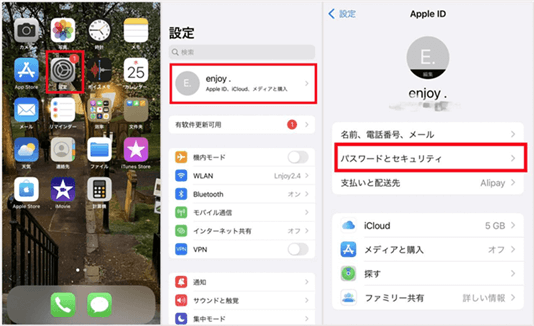
iPhone 本体でApple IDのパスワード変更する
ステップ2.Apple IDの詳細を変更するためのオプションがいくつかあります。上部にある「パスワードの変更」をタップします。
ステップ3.iPhoneのパスコードを有効にしているため、iPhoneはアカウントのパスワード変更を続行するためにパスコードの入力を求めるプロンプトを表示します。
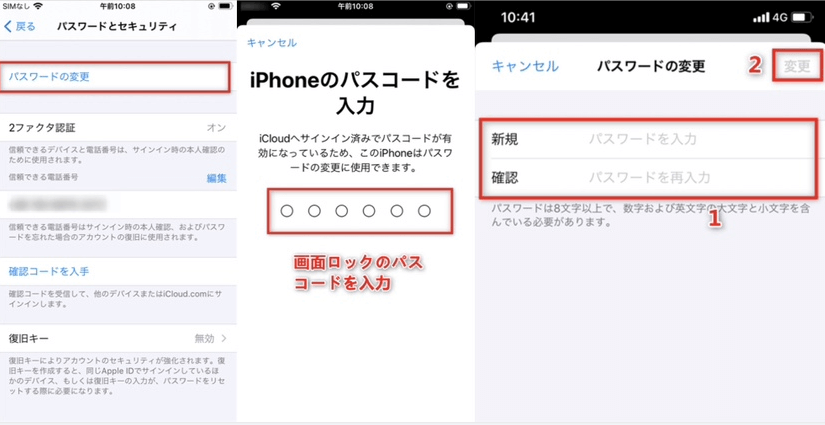
Apple IDのパスワードをリセットする
Apple IDに新しいパスワードを設定すると、Apple IDのロックが解除され、他のデバイスでそのApple IDを使用できるようになります。
MacでApple IDのロックを解除する
Macをお持ちの場合は、それを使用してパスワードをリセットし、Apple IDのロックを解除することもできます。ロック解除プロセスの詳細な手順は次のとおりです。
ステップ1.画面の左上隅にあるAppleロゴをクリックし、「システム環境設定」を選択します。
ステップ2.「iCloud」をクリックして、Appleアカウントの詳細を表示します。
ステップ3.次の画面の左側のサイドバーにある「パスワードとセキュリティ」ボタンをクリックします。
ステップ4.「パスワードとセキュリティ」タブを選択し、「パスワードの変更」をクリックします。
ステップ5.Macユーザーアカウントのパスワードを入力するよう求められます。その後、Apple IDの新しいパスワードを設定できます。両方のフィールドに新しいパスワードを入力し、「変更」をクリックします。
これで、新しく作成したパスワードを使用してApple IDのロックを解除し、アクセスできるようになります。
方法2:専門的ツール–AnyUnlockを試す
電話番号なしでApple IDのロックを解除する上記の方法がうまくいかなかった場合、または電話番号なしでApple IDにログインする方法がわからない場合は、AnyUnlockというサードパーティツールを使用できます。Apple IDのロックを解除するには、ロックを解除します。これは、デバイスに関連付けられているApple IDを削除するための非常に効果的なツールです。パスワードや電話番号を使わずにiPhoneやiPadのApple IDのロックを解除できます。
AnyUnlockの利点:
- AnyUnlockは、最新のiOS16システムでも電話番号なしのApple IDロック解除をサポートします。
- iPhoneをコンピュータに接続し、いくつかのボタンをクリックするだけです。
- さらに、AnyUnlockはiCloudアクティベーションロックをバイパスできます。
- さらに、コードを忘れた場合でも、AnyUnlockを使用してiPhone/iPadのロックを解除することもでき、スクリーンタイムパスコードをすぐに削除することもできます。
以下では、このアプリを使用してApple IDのロックを解除する方法を説明します。
ステップ1: WindowsまたはMacコンピュータにAnyUnlockをダウンロードしてインストールします。
ステップ2:ソフトウェアを起動し、「Apple IDのロックを解除」オプションをクリックします>ロックされたApple IDのロックを解除するのに役立ちます。

「Apple IDを削除」を選択
ステップ3:次に、「開始」をクリックします。

「開始」をクリック
ステップ4:Lightningケーブルを使用してiPhoneをコンピュータに接続し、「今すぐロックを解除」をクリックします。
ステップ5:「iPhoneを探す」が有効で、デバイスがiOS11.4以降を実行している場合は、画面パスコードと2要素認証が有効になっていることを確認してください。そうでない場合、デバイスはアクティベーションロックによってロックされます>「次へ」ボタンをクリックしてApple IDロック解除プロセスを開始します。

iPhone/iPadでステータスを確認
ステップ6:アプリはファームウェアパッケージをダウンロードします>ファームウェアパッケージのダウンロードが完了したら、「今すぐロックを解除」ボタンを選択してください。AnyUnlockはApple IDのロックを自動的に解除します。

「ダウンロード」をクリック
ステップ7:ダウンロード後、「今すぐロックを解除」を再度クリックすると、適切なロック解除プロセスが開始されます。

「今すぐ解除」をクリック
Apple IDのロックが解除されたときにAnyUnlockに表示される内容は次のとおりです。デバイスをセットアップするだけでロック解除プロセスが完了します。

「Apple ID」を削除した
これで、iPhoneにはApple IDがなくなり、IDを最初からセットアップしたり、別のアカウントを使用したりできるようになります。
上記の手順は、iOS11.4以降を実行し、「iPhoneを探す」が有効になっているiPhoneに適用されます。「iPhoneを探す」が無効になっている場合は、さらに簡単です。
方法3:復旧キーを使用してApple IDのロックを解除する
信頼できる番号なしでApple IDを復旧するにはどうすればよいですか?電話番号なしでApple ID確認コードを取得するにはどうすればよいですか?Apple IDがロックされている場合に再びアクセスできるように、Appleは復旧キーと呼ばれるものを提供しています。このキーは基本的に、どのAppleデバイスでもアカウントにアクセスできるようにする秘密です。他の人と共有することは許可されていません。また、Apple IDがロックされている場合は、それを使用してApple IDをロック解除することができます。
AppleのWebサイトを使用して、復旧キーを使用してApple IDのロックを解除できます。
ステップ1.ブラウザで新しいタブを開き、Appleアカウントページに移動します。「Apple IDまたはパスワードをお忘れですが?」をクリックして続行します。
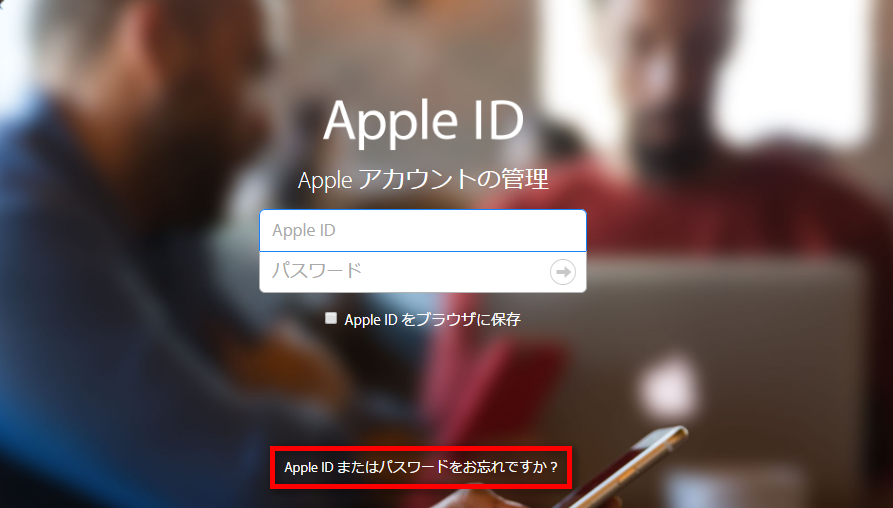
Apple IDまたはパスワードをお忘れですが?
ステップ2.Apple IDに関連付けられた電子メールアドレスを入力して続行します。
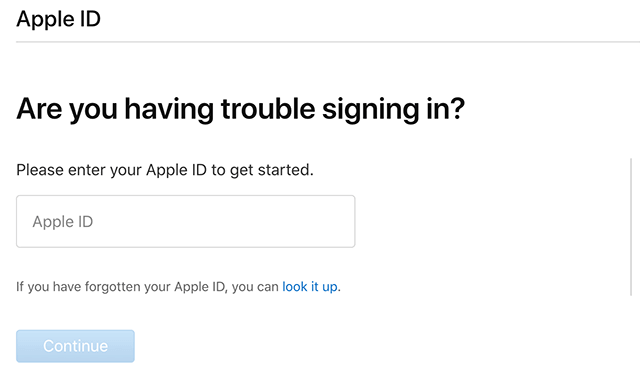
「Apple IDを探す」をクリック
ステップ3.次に、Apple IDのロックを解除するために使用する回復方法を選択するように求められます。復旧キーを使用できるオプションを選択して続行します。
ステップ4.次に、アカウントの新しいパスワードを設定するための復旧キーの入力を求められます。画面上の指示に従ってプロセスを完了します。
その後、Apple IDのロックが解除され、新しいパスワードが設定されます。
方法4:iforgot.apple.com経由でブロックされたApple IDを修正する
Apple IDのセキュリティの質問の答えを覚えている場合は、AppleのiForgotページを使用してApple IDのロックを解除できます。このページでは、すべての回復方法を使用してログインし、アカウントのロックを解除できます。
Apple IDの回復方法の少なくとも1つにアクセスできることを確認してください。アクセスできない場合、この方法は使用できません。
ステップ1.コンピュータでブラウザを起動し、iForgotページを開きます。
ステップ2.Apple IDに使用する電子メールアドレスを入力し、「次へ」をクリックします。
ステップ3.身元を確認するために、電話番号の入力を求められる可能性が高くなります。Appleはあなたの電話を通じてあなたに連絡することはありませんが、あなたが誰であるかを確認するために電話番号を要求します。番号を入力し、「次へ」をクリックします。
ステップ4.Appleは、Apple IDでサインインしているすべてのAppleデバイスに通知を送信します。いずれかのデバイスのプロンプトで「許可」をタップすると、IDのロックを解除できます。
別の方法を使用してApple IDのロックを解除する場合は、「どのAppleデバイスにもアクセスしない」オプションをクリックします。
上記の方法で問題を解決できない場合、またはデバイスに前述の制限がある場合は、「iPhoneを探す」を無効にしてiPhoneからApple IDのロックを解除してみることができます。その後、デバイスは自動的に工場出荷時の設定にリセットされ、Apple IDを含むすべてのコンテンツと設定が消去されます。
終わり
電話番号がないとApple IDのロックを解除するのは困難ですが、不可能ではありません。上記のように、信頼できる電話番号がわからないでApple IDのロックを解除する方法はいくつかあります。これらの方法がアカウントの制限を解除し、通常どおり使用できるようになることを願っています。AnyUnlockは、電話番号なしでApple IDのロックを解除する最初に推奨される方法です。ダウンロードして試してみてください!
製品関連の質問?迅速な解決策については、サポートチームにお問い合わせください >
